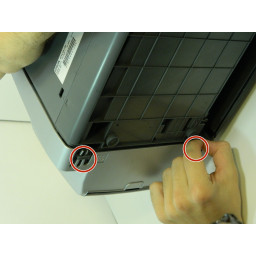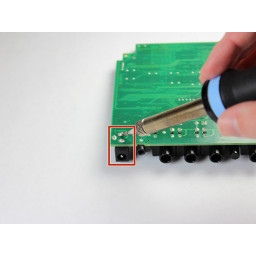Ваша заявка или вопрос будут отправлены 10-ти наиболее подходящим по сферам деятельности сервисным центрам Москвы. Всего в Москве - 5 192 сервисных центра, которые ремонтируют 374 вида техники.
Ремонт устройства подачи бумаги Epson Stylus C84

- ВКонтакте
- РћРТвЂВВВВВВВВнокласснРСвЂВВВВВВВВРєРСвЂВВВВВВВВ
- Viber
- Skype
- Telegram
- Шаг 1: Снятие задней панели
- Шаг 2
- Шаг 3: Снятие крышки "Параллель"
- Шаг 4
- Шаг 5: Освобождение зубцов
- Шаг 6
- Шаг 7: Толкая во внутренних вкладках
- Шаг 8
- Шаг 9: Освобождение внутренних вкладок
- Шаг 10
- Шаг 11: Удерживая правую панель на месте
- Шаг 12: Отсоединение правой панели
- Шаг 13: Держа отделенную правую панель
- Шаг 14: Снятие правой панели
- Шаг 15: Выпуск чернильного картриджа
- Шаг 16: Сдвигая картридж с чернилами, вручную
- Шаг 17: Извлечение зубцов левой панели
- Шаг 18: Отсоединение верхней выемки левой панели
- Шаг 19: Отсоединение задней панели
- Шаг 20: Разделение надрезов
- Шаг 21: Освобождение вкладок
- Шаг 22: Снятие кожуха
Шаг 1 Снятие задней панели
Поверните принтер так, чтобы передняя часть принтера была обращена от вас. Затем снимите закругленную черную панель с направляющей для бумаги, подняв ее вверх.
Левая панель
Правая панель
Фронт принтера
Задняя панель
Шаг 2
После того, как вы повернули принтер так, чтобы тыльная сторона была обращена к вам, найдите винт в левом нижнем углу устройства подачи бумаги и открутите его с помощью крестовой отвертки № 1.
Шаг 3 Снятие крышки "Параллель"
Вставьте плоский конец spudger между верхней частью «параллельной» крышки и правой панелью и осторожно отодвиньте верхнюю крайнюю крышку. При необходимости полностью снимите крышку вручную. Параллельные и USB-порты должны быть открыты.
Шаг 4
Открутите второй винт, фиксирующий правый нижний угол устройства подачи. Винт встроен в заднюю часть принтера и поддерживается шайбой.
Шаг 5 Освобождение зубцов
Затем поверните принтер так, чтобы он лежал на лицевой стороне.
Найдите два пластиковых зубца в нижней части правой панели.
Аккуратно сожмите зубцы вместе и протолкните их пальцами через зажимы, пока они не освободятся.
Не прилагайте чрезмерных усилий и не сгибайте зубцы таким образом, чтобы они сломались.
Шаг 6
Найдите и открутите третий и последний винт под подающим механизмом в нижней левой части.
На этом рисунке показано расположение (отверстие) винта, а не сам винт, при снятии устройства подачи. Трудно четко показать, когда питатель на месте.
Шаг 7 Толкая во внутренних вкладках
Вставьте синий пластиковый инструмент открытия с широкими наконечниками в серую защелку в верхнем левом углу правой панели рядом со стрелкой.
Шаг 8
Аккуратно снимите устройство подачи с его места и отложите его в сторону от принтера.
Шаг 9 Освобождение внутренних вкладок
Нажмите на серую вкладку, пока она не отделится от остальной части панели.
Шаг 10
Когда серое резиновое колесо выйдет из строя, используйте ленту, клей или любые другие средства, которые вы считаете необходимыми, чтобы удерживать его в показанном здесь положении.
Шаг 11 Удерживая правую панель на месте
Установите принтер обратно вниз.
Вставьте один из синих пластиковых разделителей между задней частью правой панели и остальной частью корпуса принтера, чтобы держать его отдельно.
Шаг 12 Отсоединение правой панели
Поверните принтер, чтобы передняя часть была обращена к вам.
Откройте крышку принтера, поместите руку в правую панель и отсоедините ее от остальной части принтера большим и указательным пальцами.
Не прилагайте чрезмерных усилий при отсоединении панели.
Шаг 13 Держа отделенную правую панель
Вставьте синий пластиковый разделитель между пластиковым корпусом и остальной частью правой панели и вытолкните панель изнутри, чтобы освободить ее.
Шаг 14 Снятие правой панели
Аккуратно нажмите на панель вправо, чтобы отделить ее от принтера.
Шаг 15 Выпуск чернильного картриджа
Используйте плоский конец spudger, чтобы нажать белую кнопку рядом с держателем чернильного картриджа.
Шаг 16 Сдвигая картридж с чернилами, вручную
Аккуратно сдвиньте держатель чернильного картриджа рукой влево, чтобы получить доступ к внутренней части левой панели.
Шаг 17 Извлечение зубцов левой панели
Поверните принтер, чтобы он снова оказался на передней панели. Теперь для левой панели есть два набора зубцов, которые нужно отменить. Повторите шаг № 2 для каждого набора зубцов.
Не прилагайте чрезмерных усилий при снятии зубцов.
Шаг 18 Отсоединение верхней выемки левой панели
Вставьте синий пластиковый разделитель в серый язычок в верхнем правом углу левой панели.
Отсоедините панель изнутри принтера и снимите ее.
Шаг 19 Отсоединение задней панели
Поверните принтер, чтобы передняя часть была обращена в сторону. Используйте три широких синих пластиковых инструмента для открытия и поместите их в выемки на задней панели принтера.
Шаг 20 Разделение надрезов
Нажимайте на каждую выемку, пока удерживающие выступы не отделятся от задней пластиковой крышки.
Шаг 21 Освобождение вкладок
Поверните принтер так, чтобы передняя часть была обращена к вам, и осторожно нажмите на каждую лапку передней пластиковой панели над стрелками. Убедитесь, что зубцы отсоединены от зажимов.
Шаг 22 Снятие кожуха
Аккуратно потяните пластиковый корпус вверх, чтобы снять заднюю панель и открыть внутренние компоненты принтера.
Комментарии
Пока еще нет ниодного комментария, оставьте комментарий первым!
Также вас могут заинтересовать
Вам могут помочь


Лаборатория ремонта